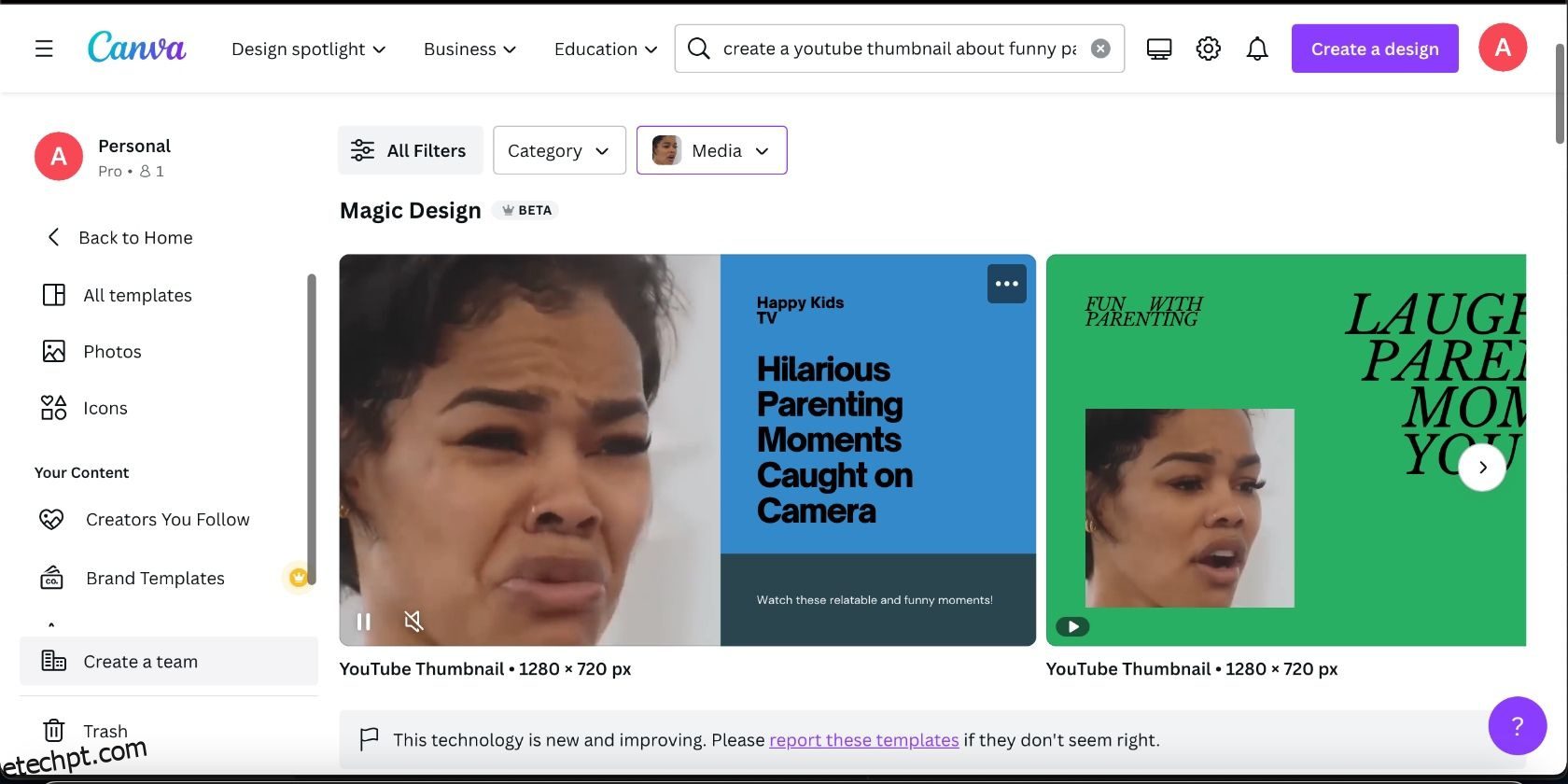Antigamente, apenas designers gráficos eram capazes de criar designs incríveis, mas isso mudou ao longo dos anos. Qualquer um pode tentar graças a plataformas como Canva e YouTube, bem como à inteligência artificial.
Magic Design é a resposta do Canva para ajudar os novatos em design a criar magia sem quebrar a cabeça. Tudo que você precisa é de uma ideia ou ponto de partida, como uma imagem, e pronto. Aprenda como transformar suas ideias em realidade com a ferramenta Magic Design do Canva.
A ferramenta Magic Design do Canva usa IA para transformar ideias em realidade, agilizando assim o processo de design. Por exemplo, você pode criar um convite de casamento digitando a mensagem “Crie um convite de casamento black-tie para [bride] e [groom]”. Você também pode fazer upload de uma imagem como ponto de partida e o Canva a partir daí.
A ferramenta renderiza vários designs, que você pode personalizar e brincar até ficar satisfeito. A ideia por trás do Canva é capacitar todos a projetar. Como ferramenta de IA, o Magic Design leva isso a um nível totalmente novo.
Ele permite que você gaste menos tempo “criando” seus designs – como considerar as fontes, cores corretas e os melhores posicionamentos para seus textos e objetos. Em vez disso, você pode se concentrar em ajustá-los para garantir que sejam exatamente o que você procura. A melhor parte é que as criações do Magic Design do Canva são personalizadas, então cada design será único.
Qualquer pessoa pode usar a ferramenta Magic Design do Canva, desde que tenha uma ideia do que deseja criar. Existem duas maneiras de criar com Magic Design.
últimas postagens
Carregando uma imagem ou vídeo
Use este método se quiser projetar algo em torno de um arquivo de mídia existente.
Faça login em sua conta do Canva e clique na guia Página inicial na barra lateral. Vá para a seção Meet Magic Studio e clique em Upload. Escolha ou solte seus arquivos e clique em Adicionar ao modelo.
Considere adicionar um prompt para ajudar o Magic Design a produzir resultados mais precisos e reduzir a quantidade de trabalho necessária de sua parte. Descreva o que você deseja criar em pelo menos cinco palavras usando a caixa de texto fornecida. Quanto mais descritivo você for, melhor. O Canva irá gerar mídia com base em sua foto ou vídeo e solicitar.
No meu caso, carreguei um vídeo e disse ao Canva para “criar uma miniatura no YouTube sobre momentos engraçados dos pais”. Como você pode ver, a primeira linha é dedicada aos designs criados com Magic Design.
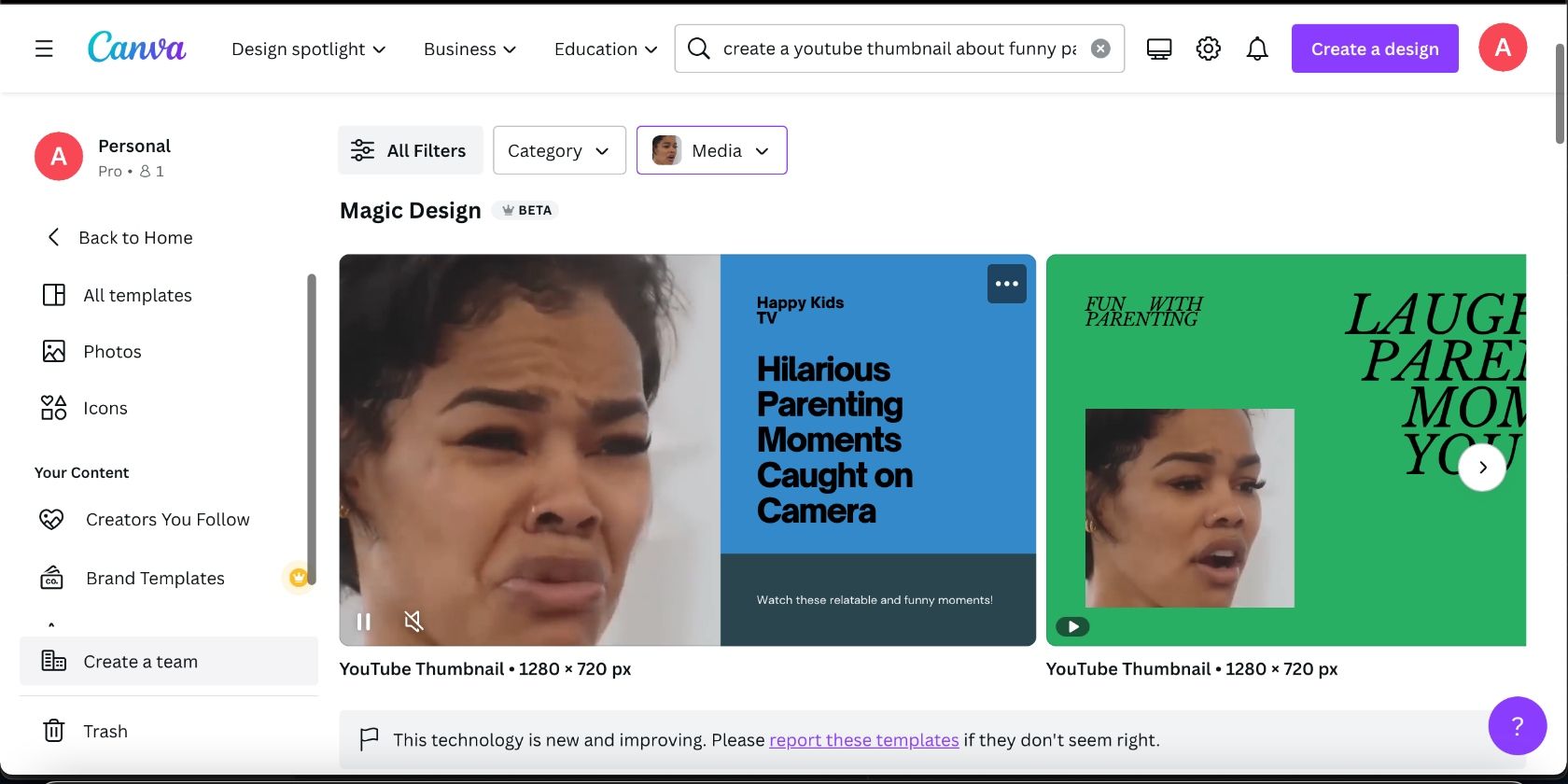
Clique em Todos os filtros acima da seção Magic Design e navegue pelas diversas categorias na barra lateral. Aqui, você pode escolher o público relevante, o tópico, a categoria de mídia e muito mais. Se você tem uma aparência específica em mente, vá para as seções Estilo e Tema e faça suas seleções. Clique em Aplicar quando terminar.
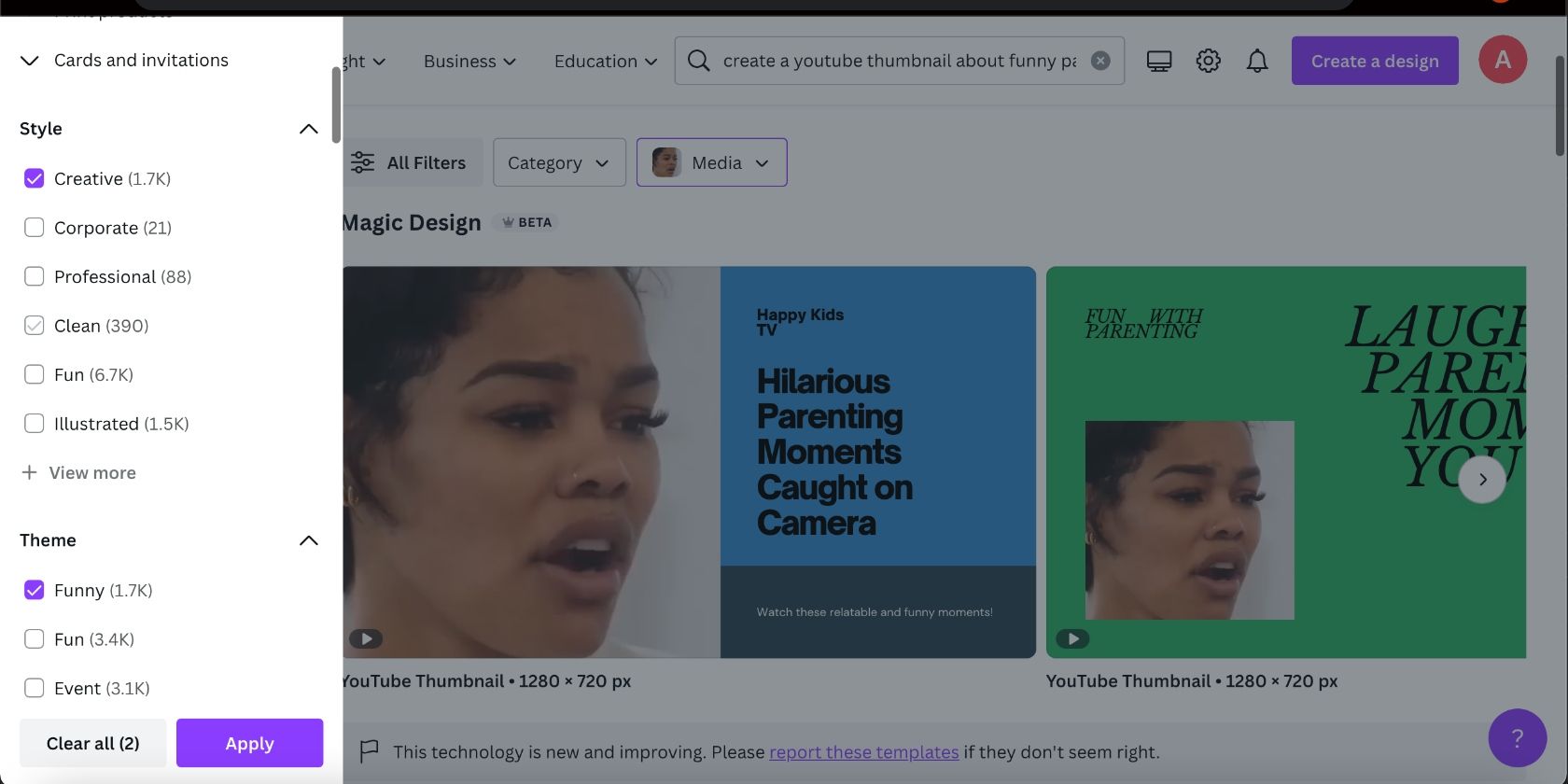
Você notará ajustes em seu design com base em suas seleções. Escolha o melhor design, clique em Personalizar este modelo e dê os retoques finais no editor.
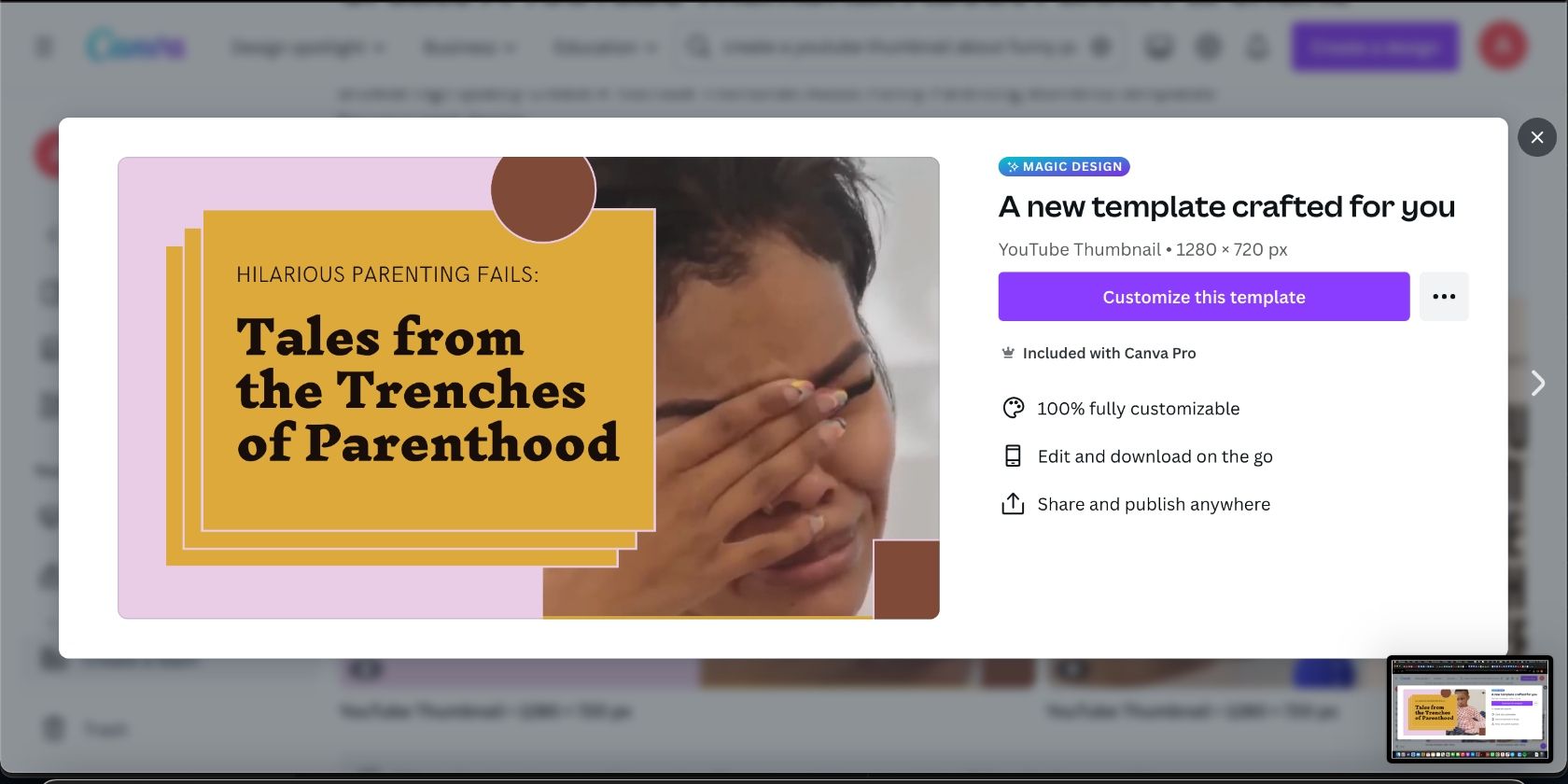
Não tenho certeza para onde ir a partir daqui? Nossa visão geral da página do editor do Canva para iniciantes pode ajudá-lo a começar.
Inserindo um prompt
Use este método se você não tiver uma foto ou vídeo para usar como ponto de partida.
Na página inicial, digite sua ideia na caixa de texto da seção Meet Magic Studio. A ferramenta pode demorar um pouco para criar seus designs. Digitei a consulta de pesquisa “Postagem no Instagram sobre a importância de manter a forma”. Abaixo estão os designs criados pelo Canva.
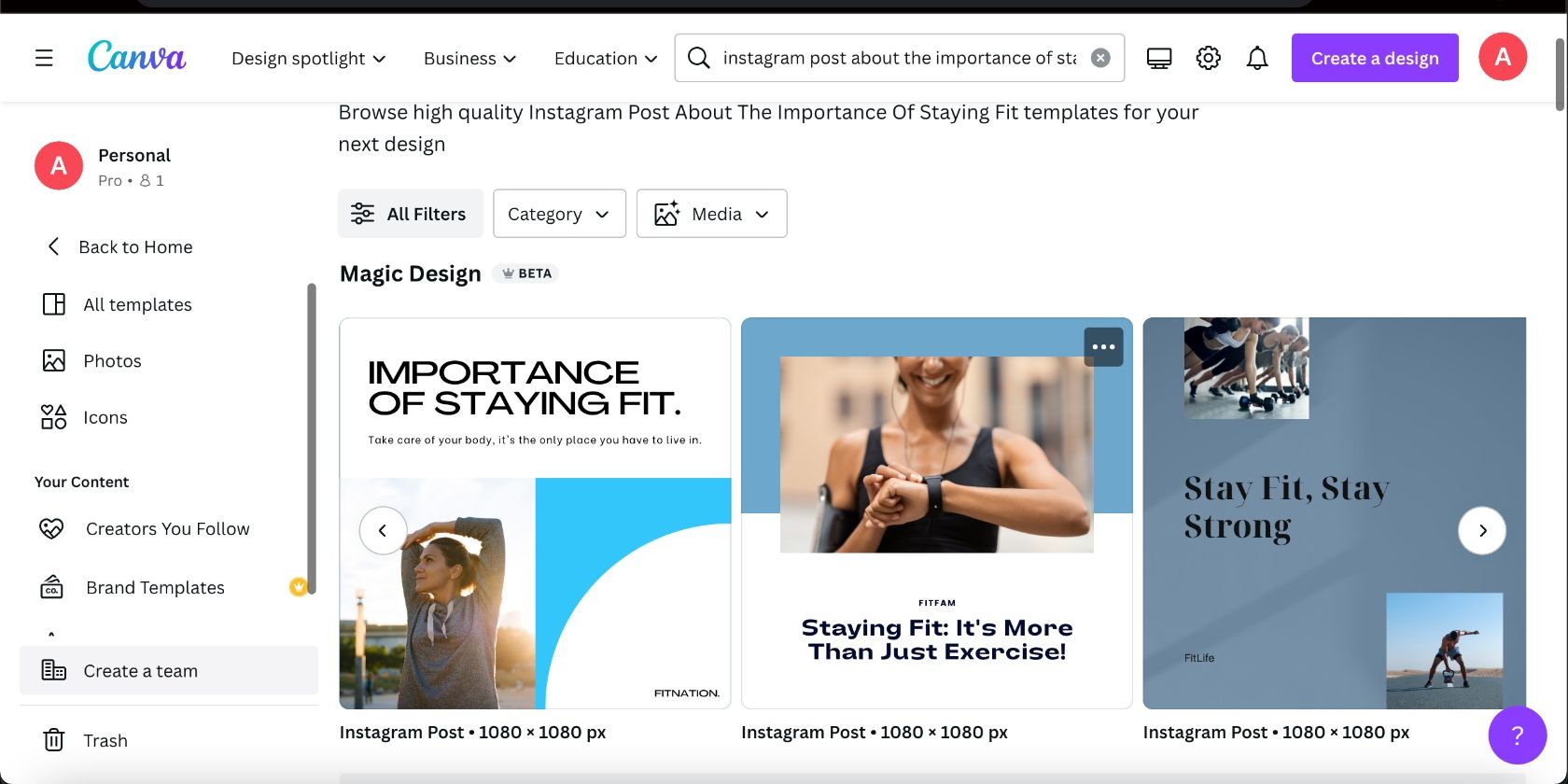
Clique em Todos os filtros acima da seção Magic Design, faça suas seleções com base em sua visão e clique em Aplicar. Veja todas as opções de design fornecidas e escolha a que mais lhe agrada. Clique em Personalizar este modelo e brinque com fontes e muito mais no editor.
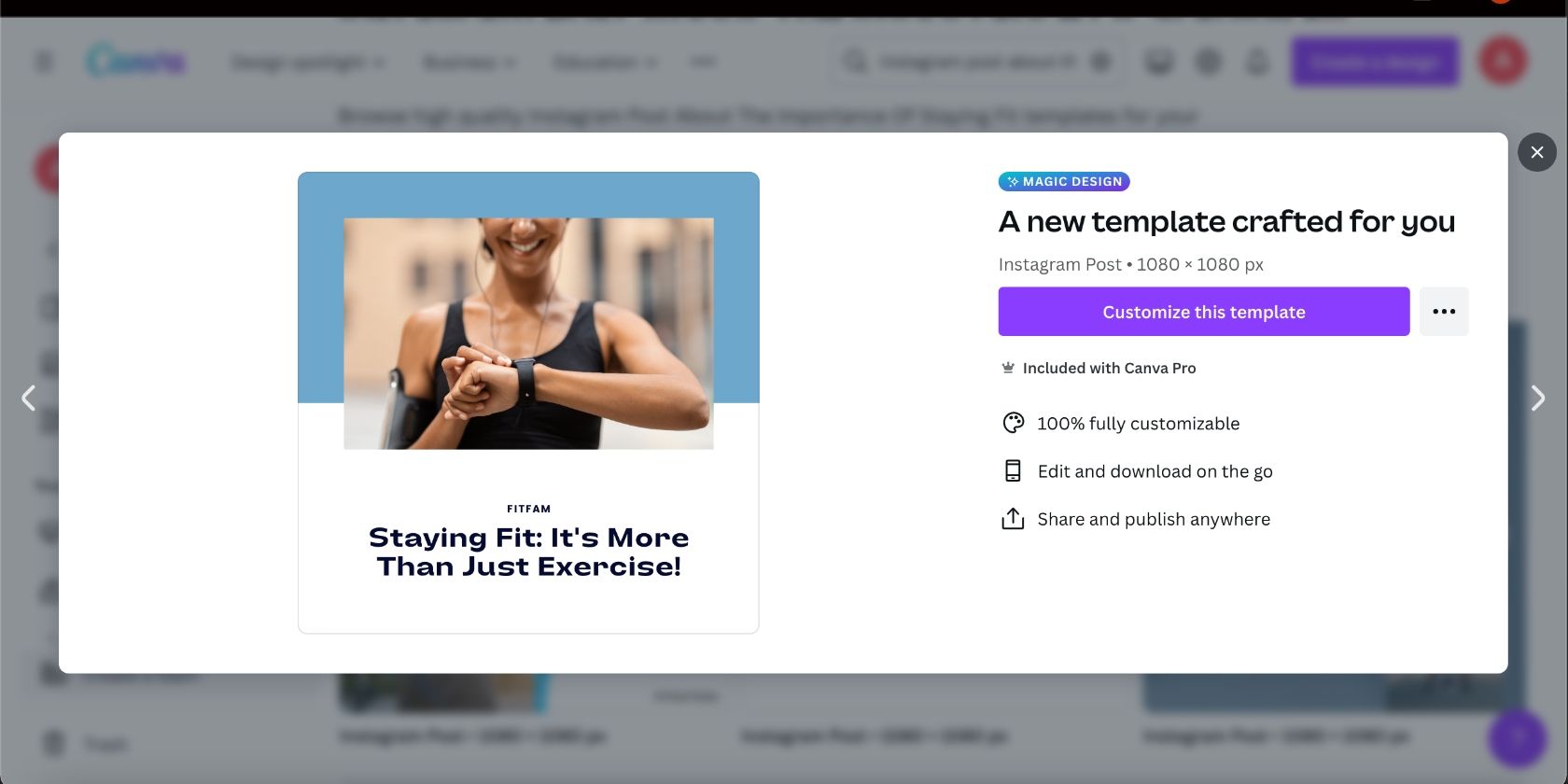
Esqueceu de definir as cores do seu design na seção anterior? Não se preocupe; você pode alterar o esquema de cores do seu design do Canva no editor.
Os usuários do plano gratuito do Canva estão limitados a 10 tokens de uso do Magic Design, enquanto os usuários do Canva Pro podem usar a ferramenta sem limites.
Crie magia com o Canva
O design não precisa ser complicado. O Canva já o torna acessível com modelos para ajudar designers novatos a começar. No entanto, Magic Design vai além para ajudar a dar vida aos seus designs imaginados. Se você conseguir pensar nisso, provavelmente poderá criá-lo com a ferramenta Magic Design do Canva.